Panduan Utama untuk pintasan keyboard WordPress
Diterbitkan: 2021-03-19Bukankah itu merepotkan dan terkadang bahkan menjengkelkan setiap kali Anda harus melepaskan tangan dari keyboard untuk meraih mouse?
Meskipun tidak memakan waktu lebih lama, itu membuang waktu yang singkat. Untuk satu hari kerja, waktu singkat itu menjadi signifikan. Di situlah pintasan keyboard WordPress berguna.
Dengan menggunakan pintasan keyboard WordPress, Anda dapat menulis lebih cepat dan mempertahankan produktivitas Anda di WordPress. Selain itu, Anda dapat tetap menggunakan keyboard sambil memilih format dan memoderasi teks.
Dalam panduan pamungkas untuk pintasan keyboard WordPress ini, kami telah memperkenalkan semua pintasan bermanfaat beserta fungsinya. Kami juga mengoptimalkan panduan ini dengan pintasan Gutenberg.
Setelah membaca panduan komprehensif ini, Anda akan dapat membuat dan mengelola konten Anda seperti ahli teknologi. Mari kita mulai.
Daftar isi
- Mengapa Anda Harus Menggunakan Pintasan Keyboard WordPress?
- Pintasan Keyboard WordPress Standar
- Pintasan Keyboard WordPress untuk Windows
- Pintasan Keyboard WordPress untuk Mac
- Pintasan Keyboard Gutenberg WordPress
- Pintasan Keyboard Gutenberg WordPress untuk Windows
- Pintasan Keyboard Gutenberg WordPress untuk Mac
- Pintasan Keyboard WordPress untuk Editor Klasik
- Pintasan Keyboard Editor WordPress Klasik untuk Windows
- Pintasan Keyboard Editor Klasik untuk Mac
- Pintasan Keyboard WordPress Untuk Mengelola Komentar
- Mengaktifkan Pintasan Keyboard untuk Komentar
- Bungkus
Mengapa Anda Harus Menggunakan Pintasan Keyboard WordPress?
Mari kita hadapi itu, setelah beberapa jam menulis dan mengedit posting blog, tangan Anda terasa seperti baru saja menekan ratusan pon kata dan klik mouse. Meskipun menggunakan pintasan keyboard WordPress tidak menghilangkan kelelahan total, itu meminimalkannya ke tingkat yang cukup besar.
Saat Anda menggunakan pintasan ini di WordPress, Anda dapat meletakkan tangan Anda di keyboard dan menulis/mengedit posting lebih cepat. Di satu sisi, Anda meningkatkan produktivitas dan menjadi lebih efisien dalam apa yang Anda lakukan.
Bagian terbaiknya adalah Anda sudah terbiasa dengan sebagian besar pintasan keyboard. Jadi, itu tidak akan menjadi hal yang sama sekali baru untuk dipelajari.
Pintasan Keyboard WordPress Standar
Berikut adalah pintasan keyboard standar yang berfungsi dengan editor blok dan editor klasik WordPress.
Pintasan Keyboard WordPress untuk Windows
- Ctrl + C = Salin
- Ctrl + V = Tempel
- Ctrl + B = Tebal
- Ctrl + I = Miring
- Ctrl + X = Potong
- Ctrl + A = Pilih Semua
- Ctrl + Z = Batalkan
- Ctrl + S = Simpan perubahan Anda
- Ctrl + P = Cetak
- Ctrl + U = Menggarisbawahi teks yang dipilih
- Ctrl + K = Mengonversi teks yang dipilih menjadi tautan
- Alt + Shift + X = Menampilkan teks yang dipilih dalam font monospace
- Alt + Shift + H = Menampilkan pintasan keyboard
Pintasan Keyboard WordPress untuk Mac
- Perintah + C = Salin
- Perintah + V = Tempel
- Perintah + B = Tebal
- Command + I = Miring
- Perintah + X = Potong
- Command + A = Pilih Semua
- Perintah + Z = Batalkan
- Command + S = Menyimpan perubahan Anda
- Command + P = Cetak
- Command + U = Menggarisbawahi teks yang dipilih
- Command + K = Mengonversi teks yang dipilih menjadi tautan
- Option + Control + X = Menampilkan teks yang dipilih dalam font monospace
- Option + Control + H = Menampilkan pintasan keyboard (Tampilkan bantuan ini)
Pintasan terakhir Alt + Shift + H atau Option + Control + H adalah kode pendek yang berguna. Menekan tombol-tombol ini di WordPress akan memunculkan daftar semua pintasan keyboard yang dapat Anda gunakan.

Pintasan Keyboard Gutenberg WordPress
Pada tahun 2018, WordPress merilis versi 5.0-nya. Versi ini memperkenalkan Gutenberg sebagai editor default WordPress. Setelah rilis ini, kami telah menyertakan pintasan keyboard WordPress Gutenberg yang berguna di segmen berikut:
Pintasan Keyboard Gutenberg WordPress untuk Windows
- Enter = Menambahkan blok baru
- Ctrl + Shift + D = Duplikat blok yang dipilih
- Alt + Shift + Z = Menghapus blok yang dipilih
- Ctrl + Alt + T = Menyisipkan blok baru sebelum blok yang dipilih
- Ctrl + Alt + Y = Menyisipkan blok baru setelah blok yang dipilih
- / = Mengubah jenis blok setelah menambahkan paragraf baru
- Esc = Menghapus pilihan Anda
- Ctrl + Shift + Z = Ulangi pembatalan terakhir Anda
- Ctrl + Shift + , = Menampilkan atau menyembunyikan bilah pengaturan
- Alt + Shift + N = Pindah ke bagian editor selanjutnya
- Alt + Shift + P = Pindah ke bagian editor sebelumnya
- Alt + Shift + O = Membuka menu navigasi blok
- Alt + F10 = Pindah ke toolbar terdekat
- Ctrl + Shift + Alt + M = Beralih antara Editor Kode dan Editor Visual
Pintasan Keyboard Gutenberg WordPress untuk Mac
- Enter = Menambahkan blok baru
- / = Mengubah jenis blok setelah menambahkan paragraf baru
- Command + Shift + D = Menggandakan blok yang dipilih
- Control + Option + Z = Menghapus blok yang dipilih
- Command + Option + T = Menyisipkan blok baru sebelum blok yang dipilih
- Command + Option + Y = Menyisipkan blok baru setelah blok yang dipilih
- Esc = Menghapus pilihan Anda
- Command + Shift + Z = Ulangi pembatalan terakhir Anda
- Command + Shift + , = Menampilkan atau menyembunyikan bilah pengaturan
- Option + Control + O = Membuka menu navigasi blok
- Option + Control + N = Pindah ke bagian editor berikutnya
- Option + Control + P = Pindah ke bagian editor sebelumnya
- fn + Option + F10 = Arahkan ke toolbar terdekat
- Command + Option + Shift + M = Beralih antara Editor Visual dan Kode
Pintasan Keyboard WordPress untuk Editor Klasik
Jika Anda masih bekerja dengan editor WordPress klasik, Anda kehilangan banyak fitur. Kami merekomendasikan memperbarui WordPress Anda. Namun, jika Anda masih ingin terus menggunakan editor klasik, sebaiknya Anda mengetahui beberapa trik keyboard untuk mempermudah pekerjaan Anda.

Pintasan Keyboard Editor WordPress Klasik untuk Windows
- Ctrl + Y = Ulangi
- Alt + Shift + [angka] = Beralih ukuran judul
- Alt + Shift + l = Rata Kiri
- Alt + Shift + J = Membenarkan Teks
- Alt + Shift + C = Rata Tengah
- Alt + Shift + D = Dicoret
- Alt + Shift + R = Rata Kanan
- Alt + Shift + U = Daftar Tidak Terurut
- Alt + Shift + A = Sisipkan tautan
- Alt + Shift + O = Daftar Numerik
- Alt + Shift + S = Hapus tautan
- Alt + Shift + Q = Kutipan
- Alt + Shift + M = Sisipkan Gambar
- Alt + Shift + T = Sisipkan Lebih Banyak Tag
- Alt + Shift + P = Sisipkan tag Hentian Halaman
- Alt + Shift + W = Mode editor visual layar penuh
- Alt + Shift + F = Mode teks biasa layar penuh
Pintasan Keyboard Editor Klasik untuk Mac
- Perintah + Y = Ulangi
- Command + Option + [number] = Beralih di antara ukuran heading
- Command + Option + l = Rata Kiri
- Command + Option + J = Justify Text
- Command + Option + C = Rata Tengah
- Perintah + Opsi + D = Dicoret
- Command + Option + R = Rata Kanan
- Command + Option + U = Daftar Tidak Terurut
- Command + Option + A = Sisipkan tautan
- Command + Option + O = Daftar Numerik
- Command + Option + S = Hapus tautan
- Perintah + Opsi + Q = Kutipan
- Command + Option + M = Sisipkan Gambar
- Command + Option + T = Sisipkan Lebih Banyak Tag
- Command + Option + P = Sisipkan tag Page Break
- Command + Option + W = Mode editor visual layar penuh
- Command + Option + F = Mode teks biasa layar penuh
Pintasan Keyboard WordPress Untuk Mengelola Komentar
Pintasan keyboard membuatnya sangat mudah untuk mengelola komentar pada posting Anda. Namun, untuk menikmati fitur ini, Anda harus mengaktifkan pintasan keyboard untuk komentar terlebih dahulu. Inilah cara Anda melakukannya:
Mengaktifkan Pintasan Keyboard untuk Komentar
- Masuk ke dasbor WordPress Anda.
- Gulir ke bawah ke 'Pengguna' dari panel sisi kiri.
- Klik opsi 'Profil'.
- Anda akan melihat opsi "Aktifkan pintasan keyboard untuk moderasi komentar" di bagian Pintasan Keyboard.
- Centang kotak.
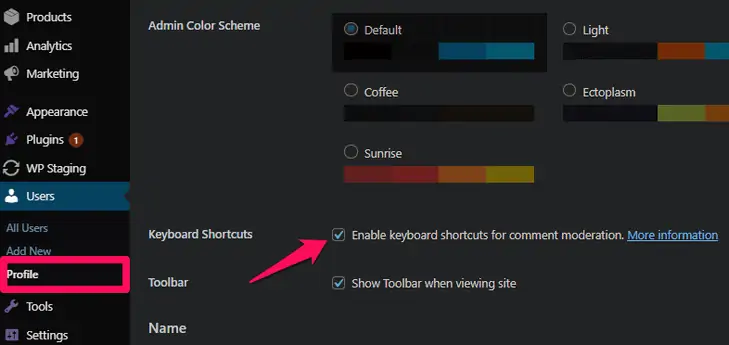
- Klik tombol 'Perbarui Profil' di bagian bawah halaman.
Anda telah berhasil mengaktifkan pintasan keyboard untuk komentar. Anda sekarang dapat menggunakan pintasan keyboard di layar komentar di area admin.
Berikut adalah cara pintas untuk moderasi komentar:
- J = Komentar berikutnya, yaitu, memindahkan seleksi ke bawah.
- K = Komentar sebelumnya, yaitu memindahkan seleksi ke atas.
- A = Menyetujui komentar.
- U = Batalkan persetujuan komentar
- D = Hapus komentar
- R = Membalas komentar.
- Q = Cepat mengedit komentar.
- Z = Pulihkan Komentar dari Sampah/Urungkan saat Anda menghapus komentar.
Untuk memilih beberapa komentar, tekan X. Sekarang tekan J atau K untuk memperluas pilihan masing-masing ke atas dan ke bawah. Untuk tindakan massal pada komentar yang dipilih, gunakan pintasan berikut:
- Shift + X = Pilih semua komentar
- Shift + A = Setujui komentar yang dipilih
- Shift + D = Hapus komentar yang dipilih
- Shift + U = Batalkan persetujuan komentar yang dipilih
- Shift + T = Pindahkan komentar yang dipilih ke tempat sampah
- Shift + Z = Pulihkan komentar yang dipilih dari sampah
Bungkus
Dengan lebih dari 50 pintasan keyboard WordPress dalam daftar, ini bisa sangat melelahkan pada awalnya. Anda perlu menginvestasikan waktu untuk membiasakan diri dengan pintasan ini. Berbicara dari pengalaman pribadi, menangani pintasan ini tidak akan memakan waktu lebih dari sehari.
Menjaga kurva belajar ini dan membiasakan diri untuk berpisah, pintasan keyboard WordPress sangat membantu. Tidak masalah apakah Anda seorang blogger biasa atau pemula, pintasan ini dapat secara drastis meningkatkan kinerja, produktivitas, dan alur kerja Anda. Anda bahkan mungkin sudah familiar dengan beberapa shortcut yang telah kami sebutkan di atas.
Jadi, silakan dan coba mereka. Beri tahu kami jika menurut Anda panduan kami bermanfaat di bagian komentar di bawah.
